地域設定の変更
Windowsシステムは世界中に存在するため、Microsoftがローカル地域に固有のものに特定の変更を加えることを許可することは理にかなっています。地域によって異なるものには、場所、言語、日付と時刻の形式、数値の形式、および通貨の形式が含まれる場合があります。
地域の設定を変更する方法は、使用しているWindowsのバージョンによって異なります。 Windows7またはWindows8を使用している場合は、 linkコントロールパネルを表示をクリックし、[地域と言語]リンクをクリックします。 Windows 10を使用している場合は、コントロールパネルを表示し、[日付、時刻、または数値形式の変更]リンク([時計と地域]の見出しの下)をクリックします。
Windowsのバージョンに関係なく、基本的に同じダイアログボックスが表示されます。 (図1を参照)
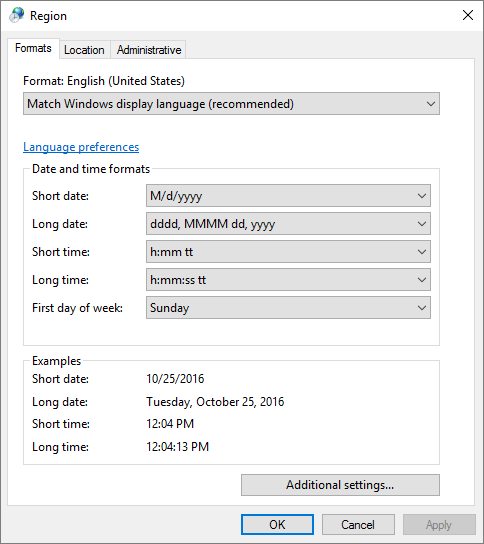
図1. [地域]ダイアログボックスの[フォーマット]タブ。
[形式]ドロップダウンリストでは、他の形式の派生元であるグローバル形式を設定できます(ただし、必要に応じてサブ形式を変更することもできます)。たとえば、私のグローバル形式は「英語(米国)」に設定されています。これは、システムクロックを見ると、時刻が「6:46 PM」、日付が「9/9/2020」(月/日/年)であることを意味します。マウスポインタを時計の上に置くと、「2020年9月9日水曜日」と表示されます。
ただし、グローバル形式を「フランス語(フランス)」に変更して[適用]ボタンをクリックすると、システムクロックは時刻を「18:54」(つまり、軍用時刻)として表示し、日付を「9/9/2020」として表示します。 (日月年)。
[形式]ドロップダウンリストは、人々が本当に気にかけているほとんどの設定を変更しますが、必要に応じて、変更をより細かくすることができます。たとえば、[地域]ダイアログボックスの中央に、[短い日付]、[長い日付]、[短い時間]、および[長い時間]の表示方法を正確に指定できるドロップダウンリストがいくつかあることがわかります。これらの形式を変更し、画面の下部([例]セクション)を見て、新しい形式を受け入れる前にどのように表示されるかを確認できます。
この画面の最後のドロップダウンは、週の最初の日を示します。
米国のデフォルトは日曜日ですが、他の地域では週が異なる日に開始されるため、そのオプションが提供されます。
[追加設定]ボタンをクリックすると、他のさまざまな地域設定を変更できます。次に、Windowsは[フォーマットのカスタマイズ]ダイアログボックスを表示します。 (図2を参照)
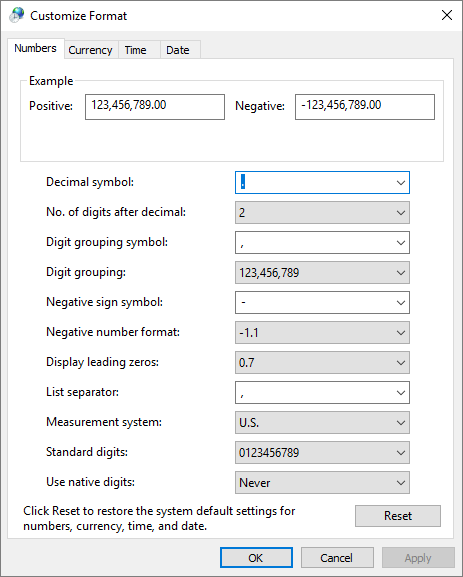
図2. [フォーマットのカスタマイズ]ダイアログボックスの[数値]タブ。
多くのドロップダウンリストからわかるように、[数値]タブでカスタマイズできる項目が多数あります。ただし、それらの多くは、前の画面のグローバル形式のドロップダウンで指定したものに制限されています。たとえば、グローバル形式が「英語(米国)」の場合、[形式のカスタマイズ]ダイアログボックスの[リスト区切り文字]のドロップダウンリストには、コンマ(、)が含まれます。ただし、グローバル形式が「フランス語(フランス)」の場合、「リスト区切り文字」のドロップダウンリストにはセミコロン(;)とカンマの両方が含まれます。
[フォーマットのカスタマイズ]ダイアログボックスを操作しているときに、[通貨]タブにアクセスすることもできます。 (図3を参照)
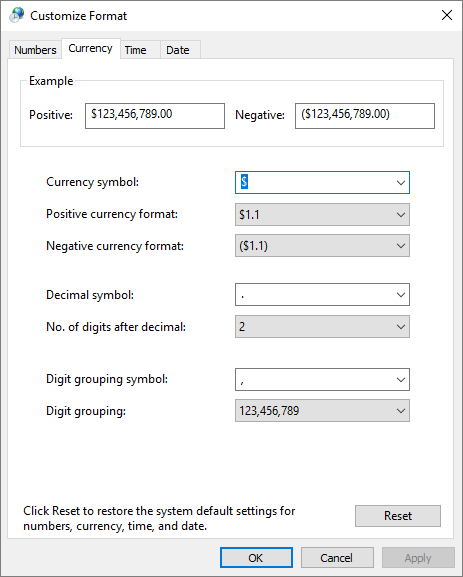
図3. [フォーマットのカスタマイズ]ダイアログボックスの[通貨]タブ。
私のグローバル形式はまだ「英語(米国)」であるため、この画面には、米国で使用されているデフォルト値が入力されます(たとえば、通貨の$記号、数字グループ記号のコンマ、3桁ごとの数字グループ)など)。ただし、戻ってグローバル形式を「フランス語(フランス)」に変更すると、Windowsにはさまざまな通貨の形式オプションが用意されています。
すべてのフォーマットを好みに合わせて設定し終えたら、OKです。これで、システムは設定した地域の特性を表すようになります。
このヒント(12831)は、Windows 7、8、および10に適用されます。